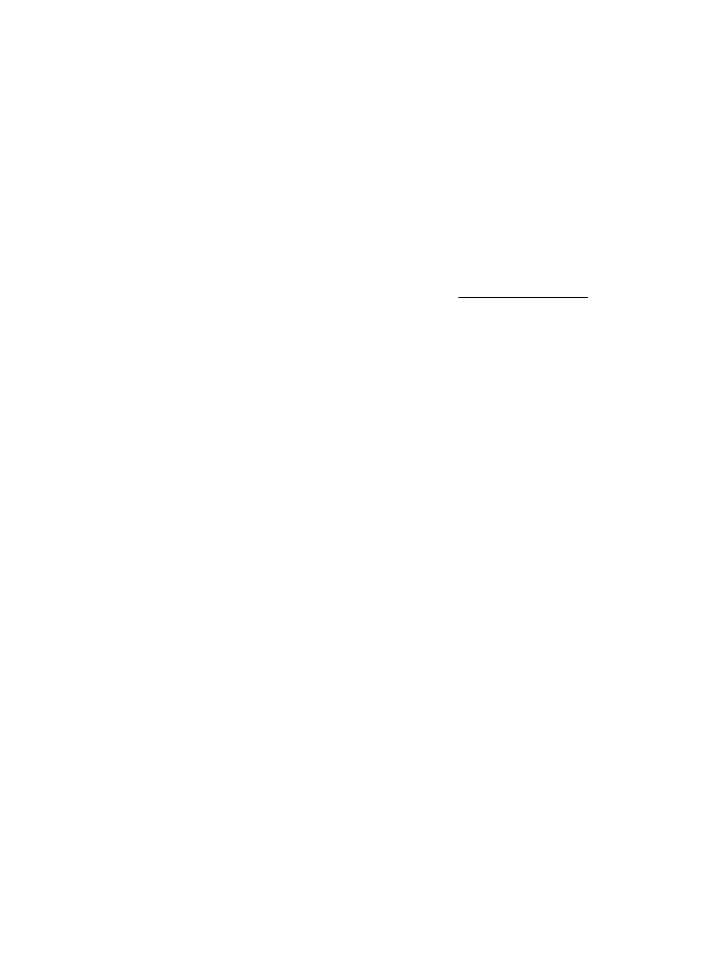
Setelah mengatasi masalah
Setelah mengatasi masalah dan berhasil menyambungkan printer ke jaringan nirkabel,
lakukan langkah-langkah berikut pada sistem operasi Anda:
Windows
1.
Di desktop komputer, klik Start [Mulai], pilih Programs [Program] atau All
Programs [Semua Program], klik HP, pilih nama printer Anda, lalu klik Printer
Setup & Software [Perangkat Lunak & Pengaturan Printer].
2.
Klik Connect a new printer [Sambungkan printer baru], lalu pilih jenis
sambungan yang akan digunakan.
Mac OS X
1.
Buka HP Utility. Untuk informasi lebih lanjut, lihat HP Utility (Mac OS X).
2.
Klik ikon Applications [Aplikasi] pada toolbar, klik dua kali HP Setup Assistant,
lalu ikuti petunjuk di layar.
Mengkonfigurasi perangkat lunak firewall untuk berfungsi
dengan printer
Firewall personal merupakan perangkat lunak keamanan yang berjalan pada komputer
dapat memblokir komunikasi jaringan di antara printer dan komputer Anda.
Jika Anda mengalami masalah, seperti:
•
Printer tidak ditemukan saat menginstal perangkat lunak HP
•
Tidak dapat mencetak, pekerjaan cetak macet di antrian, atau sambungan printer
terputus
•
Tidak dapat melihat status printer pada komputer
Dengan firewall, printer dapat menghalangi pesan ke komputer yang berada pada
jaringan.
Jika Anda menggunakan perangkat lunak HP pada komputer yang menjalankan
Windows dan tidak dapat menemukan printer saat penginstalan berlangsung
(meskipun Anda telah memastikan printer berada di jaringan)—atau jika Anda berhasil
menginstal perangkat lunak HP dan mengalami masalah—periksa hal berikut ini:
•
Jika Anda baru saja menginstal perangkat lunak HP, coba matikan komputer dan
printer, lalu hidupkan kembali.
•
Selalu perbarui perangkat lunak keamanan. Sebagian besar vendor perangkat
lunak keamanan memberikan pembaruan untuk mengatasi masalah yang dialami
dan pertahanan terkini terhadap ancaman keamanan yang baru.
•
Jika firewall memiliki pengaturan keamanan "High" [Tinggi], "Medium" [Sedang],
atau "Low" [Rendah], gunakan pengaturan "Medium" [Sedang] bila komputer
tersambung ke jaringan.
•
Jika Anda telah mengubah pengaturan firewall dari pengaturan default, coba
kembalikan ke pengaturan default.
•
Jika firewall memiliki pengaturan yang disebut"trusted zone" [zona terpercaya],
gunakan pengaturan ini bila komputer tersambung ke jaringan.